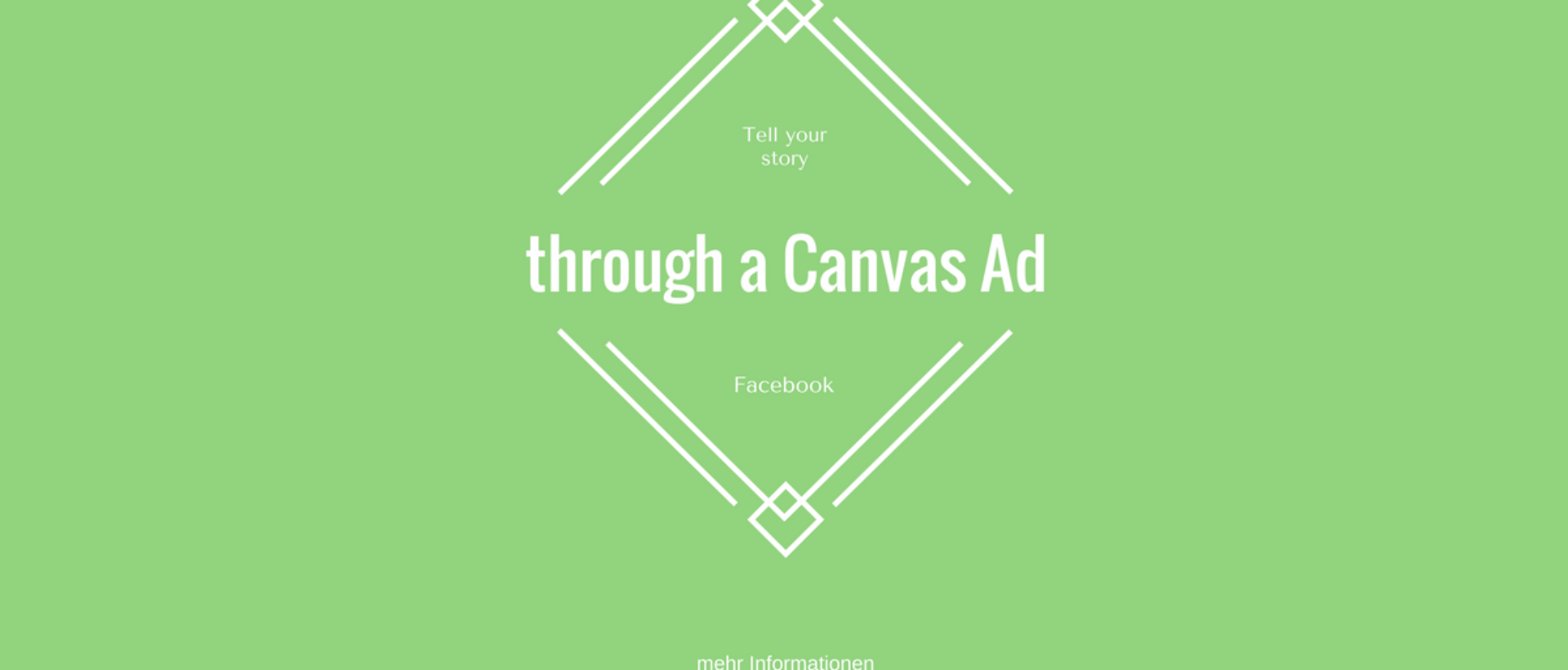
Canvas Ad Teil 3: Canvas Ad im Canvas Builder erstellen
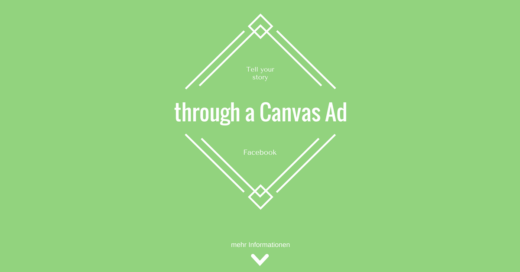
Wo kann das Canvas Ad erstellt werden?
Das Canvas Ad kann mithilfe von Vorlagen und/oder im Werbeanzeigemanager bzw. im Power Editor erstellt werden. Falls du dich unsicher fühlst, kannst du im Creative Hub ein Mock-up erstellen. Falls du direkt dein Ad erstellen willst, benützt du den Canvas Builder im Werbeanzeigemanager oder Power Editor.
Wie wird das Canvas Ad erstellt?
Das Canvas Ad wird in den ersten Schritten genau gleich wie allen anderen Ads aufgesetzt. Eröffne eine neue Kampagne im Werbeanzeigemanager oder Power Editor und wähle dein gewünschtes Werbeziel, das Canvas unterstützt aus. Das wären: Traffic (Webseitenklicks und Interaktion mit der App), Markenbekanntheit, Reichweite, Interaktion, Conversions und Videoaufrufe. Dann legst du wie bei den anderen Anzeigen die Zielgruppe, die Platzierung, das Budget und den Zeitplan fest.
Beim Punkt Werbeanzeige klickst du beim Format auf „Sammlung“. Beim Vollbild-Erlebnis unten dran kann man dann zwischen „Neu erstellen“ (hier gibt es die Möglichkeit, eine Vorlage auszuwählen) oder „Vorhandenes verwenden“ auswählen. Weiter kann man hier den Canvas Builder aussuchen, damit man das ganze Canvas von Anfang bis Ende alleine aufsetzen kann.
Sobald der Canvas Builder aufgeht, kommt man auf die Startseite. Hier kann man entweder wieder aus den Vorlagen ein Layout auswählen, eine Tour starten, Tipps, Best Practices und Beispiele anklicken. Oder man startet direkt mit einem leeren Canvas.
Der Canvas Builder
Sobald du auf „Leeren Canvas öffnen“ klickst, fängt der ganze Zauber schon an. Gib deinem Canvas Ad einen Namen, wähle die Komponenten aus, die du im Voraus schon in der Konzeptionsphase ausgewählt hast und erstelle dann Komponente für Komponente.
Vergiss nicht, dass das Canvas Ad auf Mobile ausgespielt wird. Sobald du fertig bist, klicke auf „Speichern“. Wichtig: Immer die Vorschau anschauen! Klicke dafür auf „Vorschau“ um Dir selber einen Link zur Vorschau auf Dein Mobile Device zu schicken. Du kannst das Ad auch mit jemandem „Teilen“. Wenn alles stimmt kannst du auf „Fertigstellen“ klicken. Vergiss nicht: Wenn du auf „Fertigstellen“ geklickt hast, können keine Änderungen am Canvas Ad gemacht.
Fazit
Mit dem Canvas Builder und den Vorlagen ist es – im Gegensatz zu vorher – sehr simpel ein Canvas Ad zu erstellen. Für mich persönlich ist der wichtigste und anspruchsvollste Schritt die Vorbereitung. Stimmt diese nicht oder ist das Ad nicht gut durchdacht, kann es sein, dass man beim Erstellen des Ads Komplikationen bekommt und es sehr lange dauert.

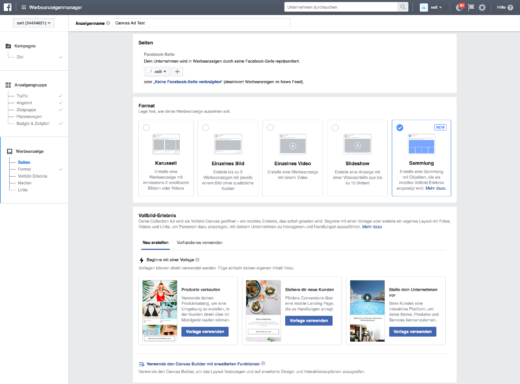
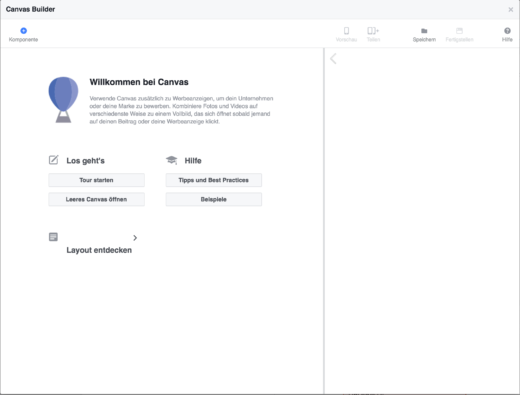
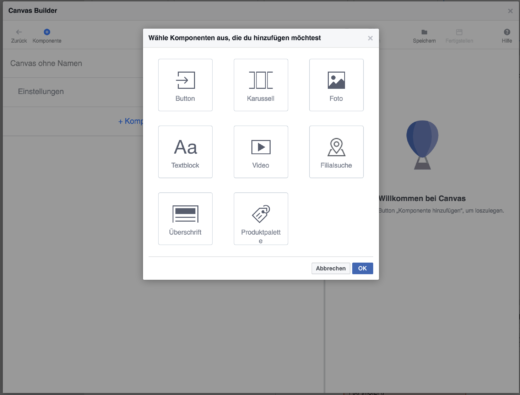
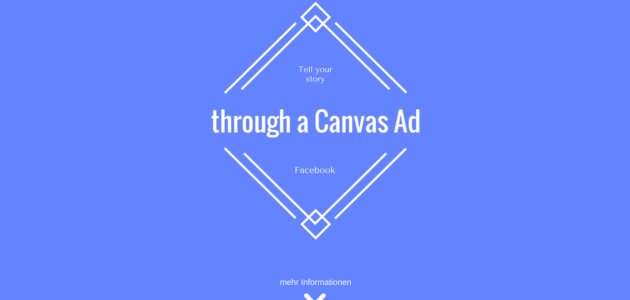
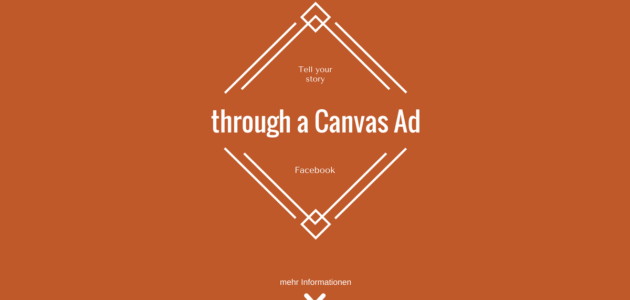
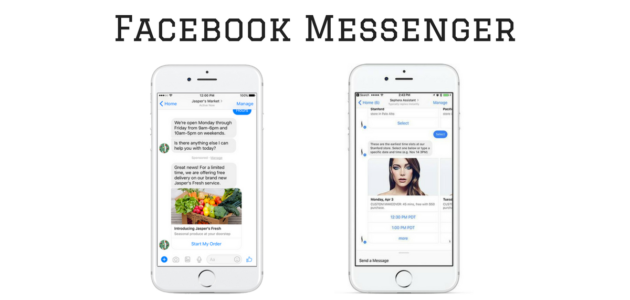


keine Kommentare